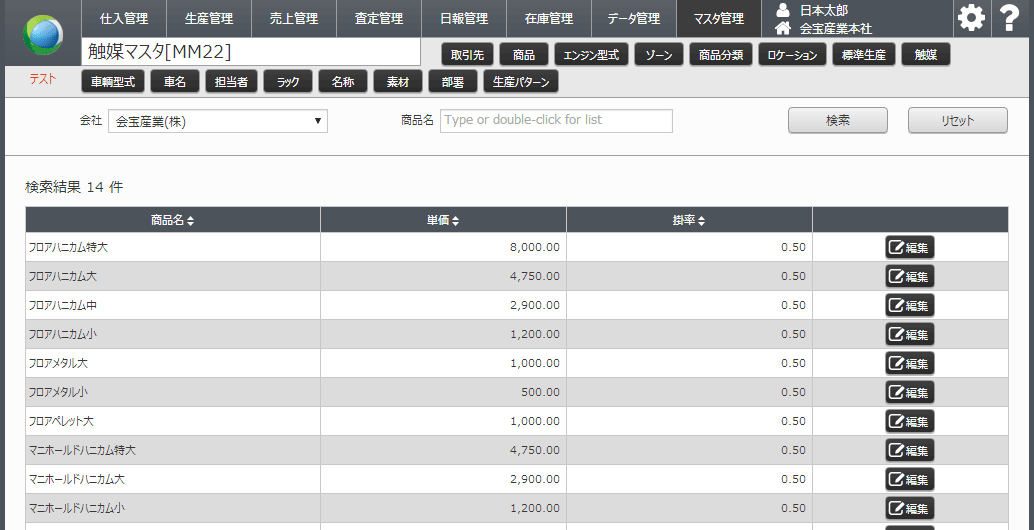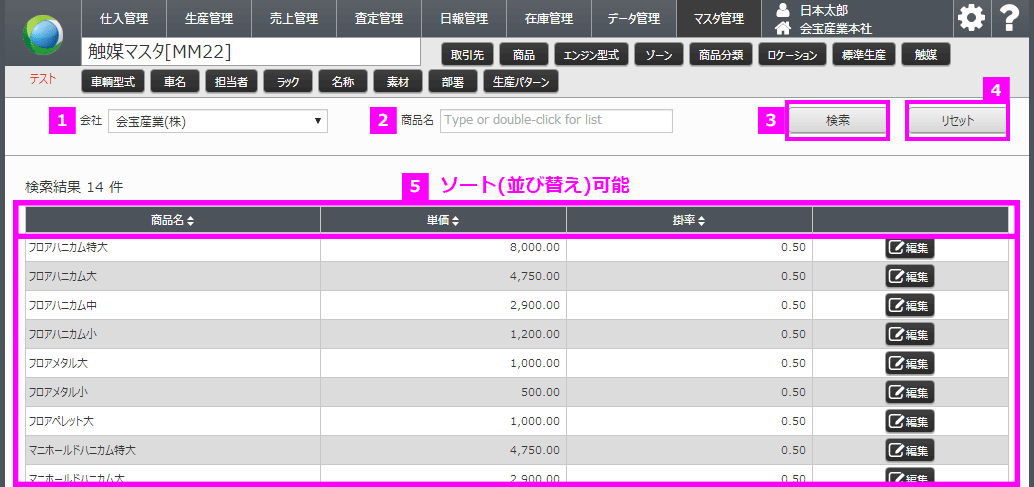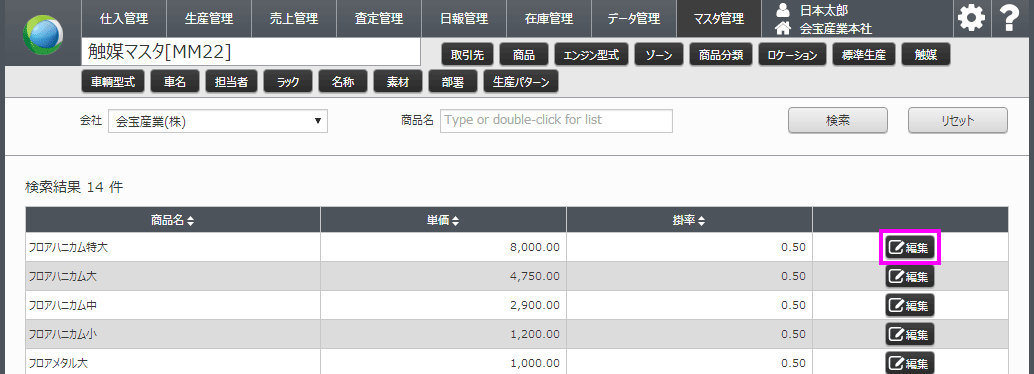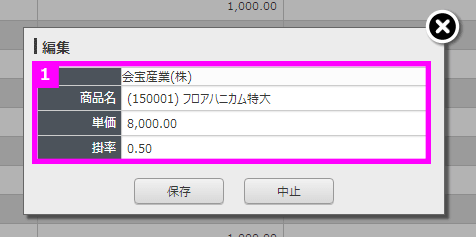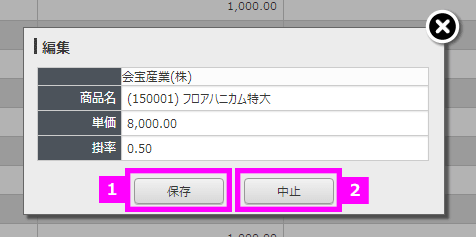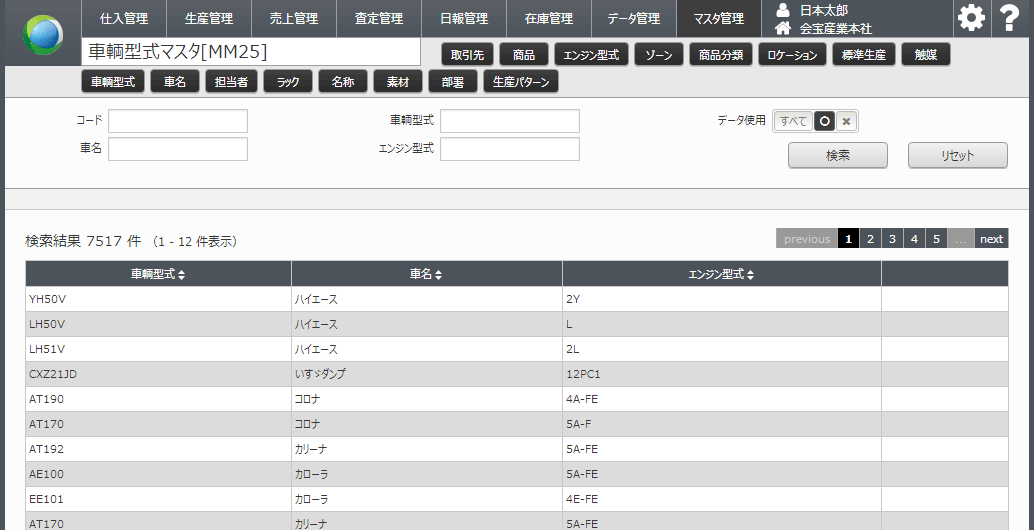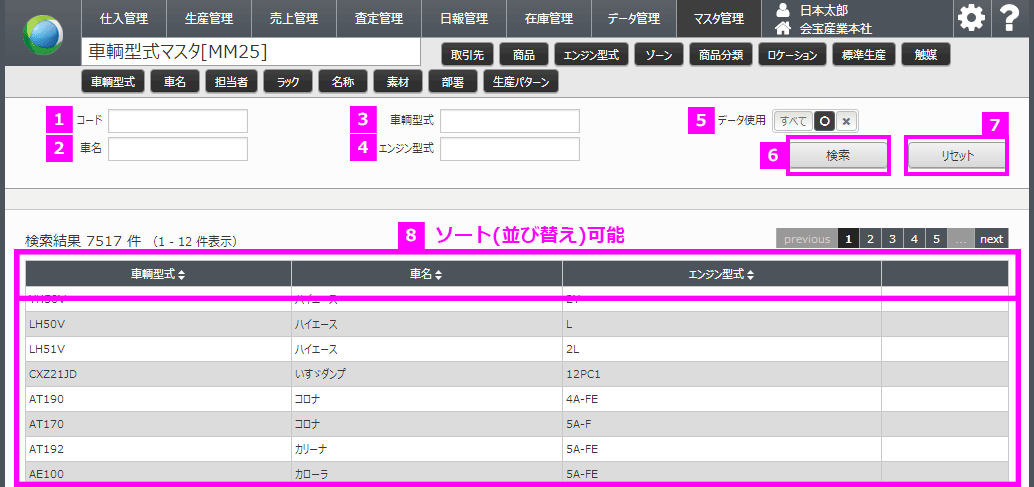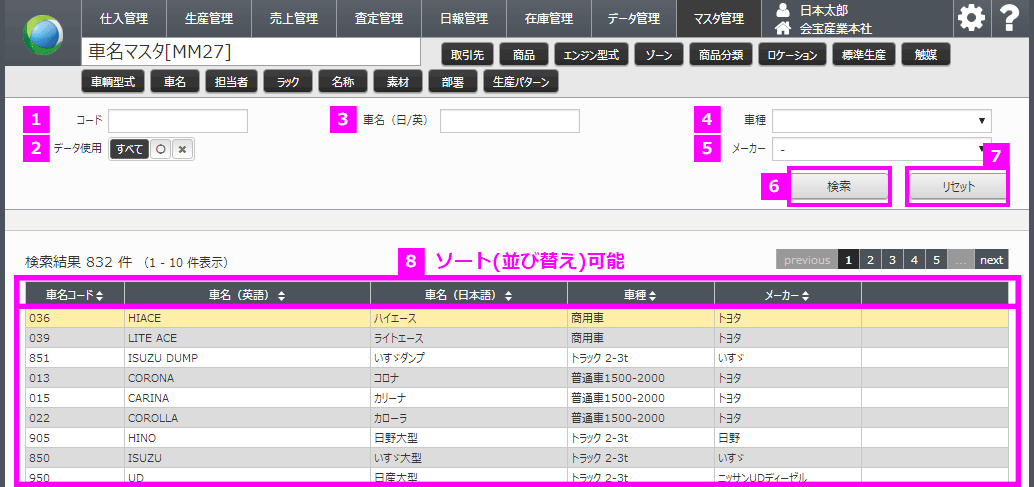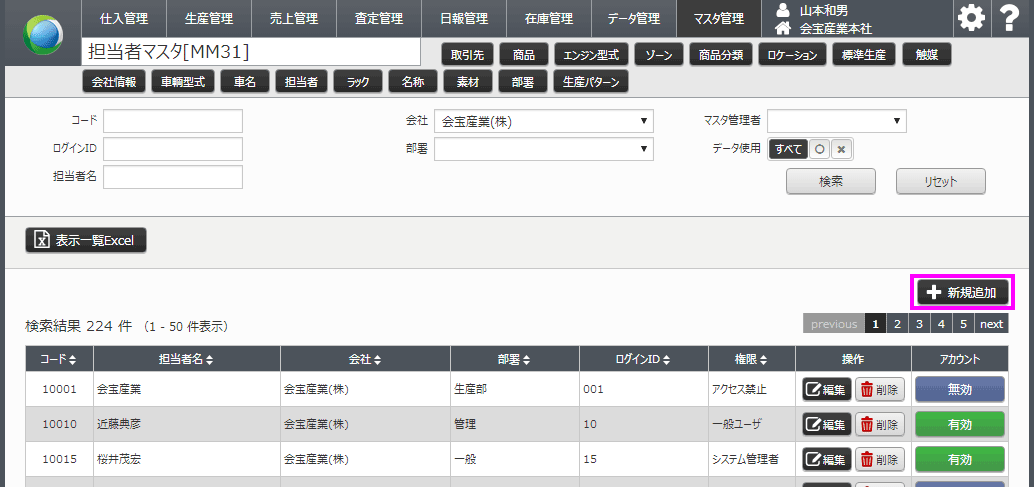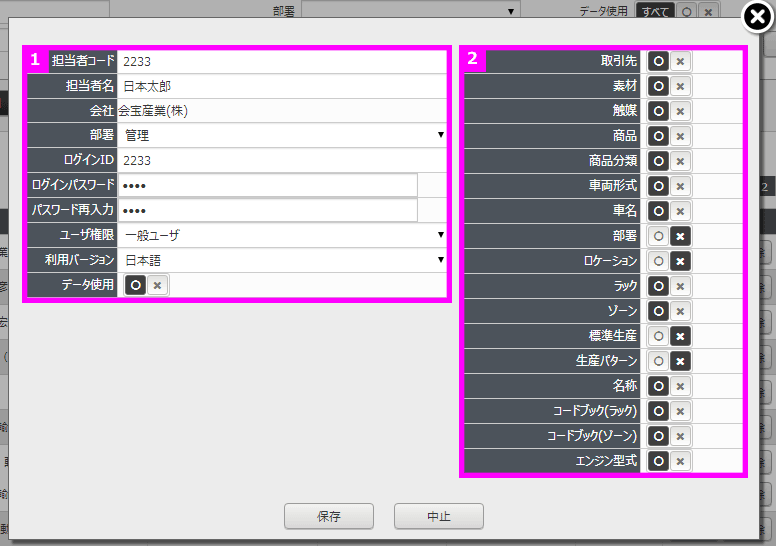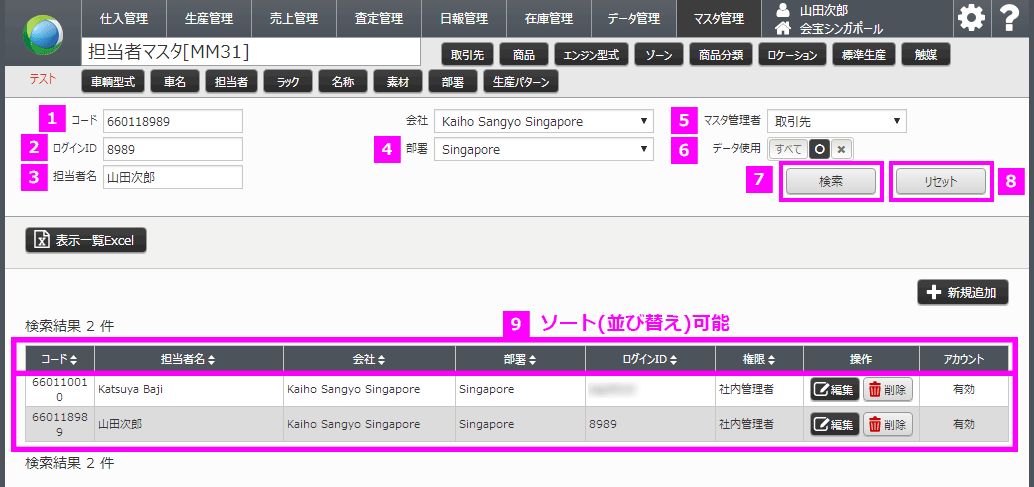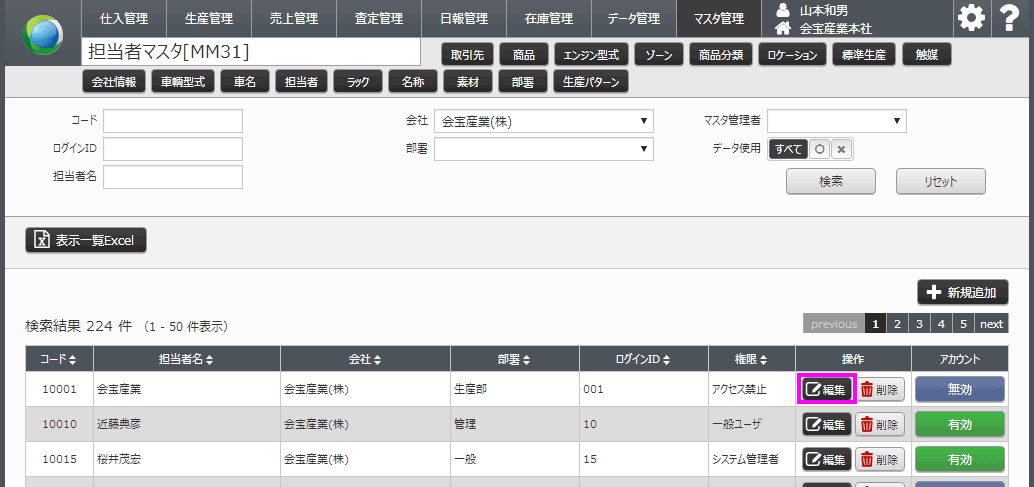触媒マスタでは、KRAシステム内で取り扱う触媒の単価と掛け率を設定しています。
カテゴリー別アーカイブ: マスタ管理
触媒を検索する
※触媒の編集は触媒マスタの編集権限が付与されているユーザのみとなります。
下記ページにて、編集・確認をすることができます。
マスタ管理 > 触媒マスタ
1 触媒マスタ画面で検索条件を指定します。
指定しない場合は、全ての商品情報が表示されます。
1 ~ 2 のいずれかの条件を指定し、 3 の[検索]ボタンを押すことでと取引先情報の検索をすることができます。
1 会社
ご登録会社名(固定値)となります。
2 商品名
選択された商品名で検索します。
3 [検索]ボタン
[検索]ボタンを押すと指定された条件で検索結果を表示します。
初回の画面表示、検索条件の指定がなく[検索]ボタンが押された場合は全ての情報が表示されます。
4 [リセット]ボタン
[リセット]ボタンを押すと指定された条件が解除され、全ての情報が表示されます。
5 検索結果一覧
検索結果一覧では、各項目タイトル(背景グレーの白抜きテキスト)で上下三角矢印▲▼がついている項目は、クリックすることにより、昇順、降順での並び替えが可能です。
触媒を編集する
※触媒情報の編集は触媒マスタの編集権限が付与されているユーザのみとなります。
下記ページにて、編集・確認をすることができます。
マスタ管理 > 触媒マスタ
1 触媒マスタ画面で編集する触媒の[編集]ボタンを押します。
2 触媒情報を編集します
1 触媒情報の入力
【単価】触媒の単価を入力します。
【掛率】掛率を入力します。
2 保存します
1 [保存]ボタンを押すと保存されます。
2 [中止]ボタンを押すと処理が中断され、取引先一覧画面に戻ります。
[中止]ボタンを押した場合、入力されたデータは保存されず消去されますのでご注意ください。
※触媒は編集のみ可能です。内容の追加などのご要望に関してはKRAサポートまでお問い合わせください。
車輌型式マスタとは
車輌型式を検索する
1 車輌型式マスタ画面で検索条件を指定します。
指定しない場合は、全ての車輌型式情報が表示されます。
1 ~ 5 のいずれかの条件を指定し、 6 の[検索]ボタンを押すことでと取引先情報の検索をすることができます。
1 コード
入力されたコードで検索します。
2 車名
入力された社名で検索します。
3 車輌型式
入力された車輌型式で検索します。
4 エンジン型式
入力されたエンジン型式で検索します。
5 データ使用
選択されたデータ使用状況のエンジン型式を検索します。
6 [検索]ボタン
[検索]ボタンを押すと指定された条件で検索結果を表示します。
初回の画面表示、検索条件の指定がなく[検索]ボタンが押された場合は全ての情報が表示されます。
7 [リセット]ボタン
[リセット]ボタンを押すと指定された条件が解除され、全ての情報が表示されます。
8 検索結果一覧
検索結果一覧では、各項目タイトル(背景グレーの白抜きテキスト)で上下三角矢印▲▼がついている項目は、クリックすることにより、昇順、降順での並び替えが可能です。
車名マスタとは
車名マスタには各メーカーが販売する車の詳細情報と素材の構成情報が登録されています。
<登録している素材構成情報>
鉄スクラップH2
鉄スクラップL1
Aプレス
エコプレスTH
アルミホイール
エコプレスART
ギロチン材
ガス切り材
その他鉄スクラップ
ステンレス類
アルミコア(ラジエタープレス)
キカイアルミ(キカイコロ)
アルミ新コロ
その他アルミ素材
ハーネス
銅コア(ラジエタープレス)
砲金類
真鍮類
バッテリー
白白エンジン
白黒エンジン
黒エンジン
ECU
PP素材
樹脂類
ガソリン
ガラス
※車名の新規追加・編集はできません。内容の追加・変更・修正などのご要望に関してはKRAサポートまでお問い合わせください。
車名を検索する
1 車名マスタ画面で検索条件を指定します。
指定しない場合は、全ての車名情報が表示されます。
1 ~ 5 のいずれかの条件を指定し、 6 の[検索]ボタンを押すことでと取引先情報の検索をすることができます。
1 コード
入力されたコードで検索します。
2 データ使用
選択されたデータ使用状況の車名を検索します。
3 車名(日/英)
入力された車名で検索します。
日本語・英語両方で検索可能です。
4 車種
選択された車種で検索します。
5 メーカー
選択されたメーカーで検索します。
6 [検索]ボタン
[検索]ボタンを押すと指定された条件で検索結果を表示します。
初回の画面表示、検索条件の指定がなく[検索]ボタンが押された場合は全ての情報が表示されます。
7 [リセット]ボタン
[リセット]ボタンを押すと指定された条件が解除され、全ての情報が表示されます。
8 検索結果一覧
検索結果一覧では、各項目タイトル(背景グレーの白抜きテキスト)で上下三角矢印▲▼がついている項目は、クリックすることにより、昇順、降順での並び替えが可能です。
担当者を新しく登録する
※担当者情報の編集は担当者マスタの編集権限が付与されているユーザのみとなります。
下記ページにて、編集・確認することができます。
マスタ管理 > 担当者マスタ
1 担当者マスタ画面の[新規追加]ボタンを押します。
2 担当者情報を入力します。
1 アカウント情報の入力
【担当者コード】 半角数字4桁のユニークな数字を入力します。
【担当者名】 登録する担当者の氏名を入力します。
【会社】 デフォルトで会社名が表示されます。
【部署】 該当部署を選択します。部署情報は部署マスタで追加・編集が可能です。
【ログインID】 ログインに使用するIDを入力します。
【ログインパスワード】 ログインに使用するパスワードを入力します。
【パスワード再入力】 パスワード確認用です。ログインに使用するパスワードを入力します。
【ユーザ権限】 適応するユーザー権限を選択します。ユーザ権限について詳しくはこちら。
【利用バージョン】 ユーザの利便性に応じて日本語もしくは英語を選択します。
【データ使用】
2 マスタデータ編集権限の付与
各マスターデータの追加・編集権限を設定します。
3 担当者情報を入力します。
担当者一覧にある[無効]ボタンを押して[有効]に設定します。
担当者情報が有効になり、ログインアカウントとして利用できます。
担当者にIDとパスワードをお知らせください。
担当者を検索する
※担当者情報の編集は担当者マスタの編集権限が付与されているユーザのみとなります。
下記ページにて、検索することができます。
マスタ管理 > 担当者マスタ
1 担当者マスタ画面で検索条件を指定します。
指定しない場合は、全ての担当者情報が表示されます。
1 ~ 6 のいずれかの条件を指定し、 7 の[検索]ボタンを押すことで担当者情報の検索をすることができます。
1 コード
入力された担当者コードで検索します。
2 ログインID
入力されたログインIDで検索します。
3 担当者名
入力された担当者名で検索します。名字のみ、名前のみ、漢字一文字など入力された文字が含まれている名前を検索します。
4 部署
選択された部署で登録されている担当者を検索します。
5 マスタ管理者
選択されたマスタ管理の権限が付加されている担当者を検索します。
6 データ使用
担当者情報としてデータ使用が可能な担当者を検索します。
7 [検索]ボタン
[検索]ボタンを押すと指定された条件で検索結果を表示します。
初回の画面表示、検索条件の指定がなく[検索]ボタンが押された場合は全ての情報が表示されます。
8 [リセット]ボタン
[リセット]ボタンを押すと指定された条件が解除され、全ての情報が表示されます。
9 検索結果一覧
検索結果一覧では、各項目タイトル(背景グレーの白抜きテキスト)で上下三角矢印▲▼がついている項目は、クリックすることにより、昇順、降順での並び替えが可能です。
担当者を編集する
※担当者情報の編集は担当者マスタの編集権限が付与されているユーザのみとなります。
下記ページにて、編集・確認することができます。
マスタ管理 > 担当者マスタ
1 担当者マスタ画面で編集する担当者の[編集]ボタンを押します。
2 担当者情報を編集し、[保存]ボタンを押します。
1 アカウント情報の入力
2 マスタデータ編集権限の付与
操作方法の詳細は「担当者を新しく登録する」ページを参照してください。